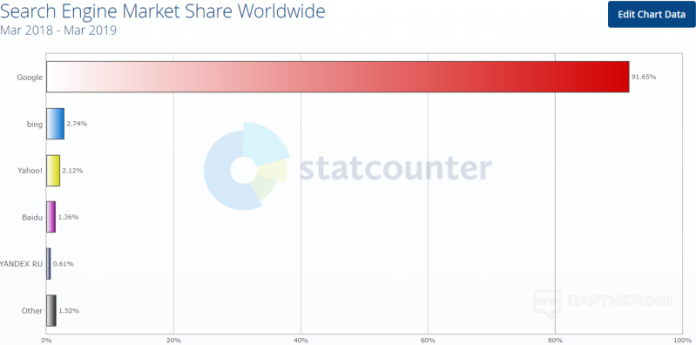Содержание:
- 1 Что такое Google Ads (Adwords)
- 2 Что такое ремаркетинг
- 3 Как используют ретаргетинг Гугл Эдс
- 4 Как в Google Ads создать аудиторию из посетителей лендинга
- 5 Как настроить рекламную кампанию Google Ads (Adwords) с ретаргетингом
- 6 Кейс по заработку на Google Ads
- 7 Кейс по заработку на мобильном трафике из Гугл Эдс
Ремаркетинг Google Ads позволяет увеличить конверсию трафика и эффективно использовать рекламный бюджет. В системе Google Ads большое количество качественного трафика часто сочетается с его высокой ценой. Например, из-за конкуренции рекламодателей каждый клик по контекстному объявлению финансовой тематики обойдется вам в $0,83 (пруф). А из всех посетителей лендинга заказы сделает в лучшем случае 4%-5%. Увеличить процент покупателей среди кликнувших по рекламе помогает ремаркетинг.
Что такое Google Ads (Adwords)
Это система контекстной и персонализированной рекламы от компании Google. Объявления Google Ads показываются на следующих площадках:
- Страница результатов поиска Google. Только текстовые объявления, которые увидят пользователи, совершающие более 3 500 000 000 поисковых запросов ежедневно;
- В результатах поиска и на страницах видеороликов YouTube. Это крупная площадка с двумя миллиардами пользователей и второй по масштабам после Гугла поисковик. Можно использовать графические и видеообъявления;
- Мобильная реклама в поиске магазина приложений Google Play и в самих приложениях, которые монетизируются через AdMob;
- В веб-интерфейсе почтового сервиса Gmail доступны графические и интерактивные объявления;
- На страницах более двух миллионов сайтов КМС. Можно использовать адаптивные графические объявления.
Преимущество Google Ads ― огромная аудитория, благодаря позиции лидера среди поисковых системы и большому числу пользователей различных сервисов Google.
Что такое ремаркетинг
Это технология показа рекламы пользователям, уже посещавшим ваш сайт или лендинг. Преимущество ремаркетинга ― воздействие на тех людей, кто уже проявил интерес к вашему товару или услуге, но не решился на покупку. При этом вы знаете, что показываете пользователям рекламу повторно и можете учитывать это в тексте и изображениях объявлений. Объявления ремаркетинговой кампании показываются в результатах поиска Google и на площадках КМС.
Как используют ретаргетинг Гугл Эдс
Ремаркетинг можно использовать для нескольких целей:
- Увеличение конверсии. Например, пользователь кликнул по рекламе, посетил лендинг, но целевого действия не совершил. Вы показываете рекламу уже заинтересовавшимся людям и «возвращаете» тех, кто с первого раза не решился на покупку;
- Повторные продажи. Располагая списком пользователей, интересы которых вам известны, можно предлагать сопутствующие или похожие товары, которые они купят с высокой вероятностью. Например, покупателям гаджетов можно рекламировать аксессуары, а тем, кто приобрел принтер или МФУ ― расходные материалы.
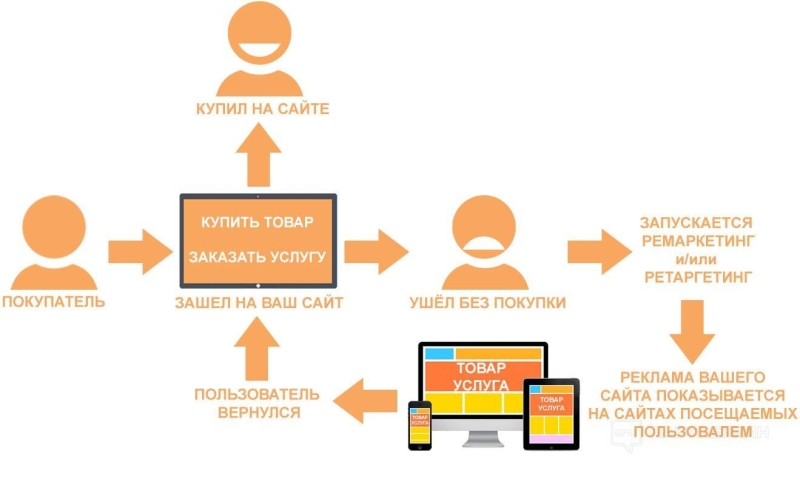
Для использования этого типа рекламы вам необходим аккаунт в системе Google Ads (Adwords), подготовленная аудитория ремаркетинга и объявления, составленные для повторного воздействия на целевых пользователей.
Виды аудитории ремаркетинга
Аудитория ремаркетинга — список конкретных пользователей, которым будут показываться объявления ретаргетинговой РК. Такой список можно составить из данных следующих источников:
- Посетители вашего лендинга, собранные с помощью тега отслеживания Google Ads или данных счетчика Google Analytics;
- Похожие аудитории ― списки пользователей, которые Google составляет автоматически на основании вашей аудитории;
- Пользователи ваших мобильных приложений. Чтобы получить такой список нужно связать аккаунты Google Ads и Google Play;
- Аудитория YouTube канала. Для ее использования нужно связать канал с рекламным аккаунтом;
- Загружаемые списки, например, списки адресов электронной почты, телефонных номеров, идентификаторов мобильных устройств. Такую аудиторию могут использовать только проверенные рекламодатели (не меньше трех месяцев использования сервиса и не меньше $50 000 расходов на рекламу).
Для использования ремаркетинга с объявлениями в поиске аудитория должна насчитывать не менее 100 активных посетителей за последние 30 дней, для рекламы в КМС ― не менее 1000 пользователей.
Как установить Тег отслеживания ремаркетинга
Тег отслеживания ― это небольшой JS скрипт, который нужно вставить в html код всех страниц вашего сайта или лендинга. Чтобы получить код, сделайте следующее:
- Войдите в свой аккаунт на сайте Google Ads (Adwords);
- Откройте меню инструменты;
- В разделе «Общая библиотека» выберите пункт «Менеджер Аудиторий»;
- Перейдите в раздел «Источники Аудиторий»;
- Кликните по строке «Настроить ТЕГ» в блоке «Тег Google Рекламы»;
- Отметьте пункт «Собирать только общие данные…»;
- Нажмите на кнопку «Сохранить и продолжить»;
- Укажите способ установки Тега;
- На следующем экране скопируйте в окне сам код Тега. Его нужно вставить на ваш сайт;
- Кликните по «Продолжить»;
- Нажмите «Готово».

Согласно требованиям GDRP, на лендинге должно быть предупреждение для посетителей о сборе информации и ссылка на политику конфиденциальности Google.
Как получать информацию из Google Analytics
Если на вашем лендинге или сайте уже установлен счетчик Analytics, то его можно использовать для сбора аудитории ремаркетинга. Сначала нужно установить связь между Google Analytics и Google Ads. Для этого откройте панель управления сайтом в Аналитике и выполните следующие действия:
- Перейдите в раздел «Администратор»;
- В среднем блоке кликните по надписи «Связь с Google Рекламой»;
- Выберите ваш ресурс;
- Нажмите «Установить связь»;
- Кликните по «Сохранить».
Чтобы собирать списки посетителей для ремаркетинга, измените следующие настройки в разделе «Администратор»:
- В блоке «Ресурс» кликните по пункту «Настройка аудитории»;
- В раскрывшемся списке выберите «Аудитории»;
- В новом окне нажмите «Далее»;
- В Разделе «Цели аудитории» кликните по «Добавить места»;
- В раскрывшемся списке отметьте вашу площадку;
- Нажмите «Включить».

После этого в кабинете Google Реклама у вас будет доступна еще одна аудитория, сформированная на данных из Аналитики. Также рекомендуем прочитать подробную инструкцию по самостоятельной настройке Google Analytics.
Арбитраж трафика на крипту [2022] — ОПРОС ЭКСПЕРТОВ
Как установить связь между Google Ads и YouTube
Вы можете присоединить канал Ютуба, если являетесь его администратором. Для передачи данных об аудитории канала в Гугл Рекламу выполните следующие действия в кабинете рекламодателя:
- Откройте меню «Инструменты»;
- Выберите пункт «Связанные аккаунты» в разделе «Настройка»;
- Найдите блок «YouTube» и нажмите «Подробнее»;
- Кликните по «Добавить канал» или круглую кнопку с плюсом;
- Введите URL вашего канала;
- Укажите, принадлежит этот канал вам или другому пользователю. Во втором случае нужно будет указать адрес его электронной почты;
- Система предложит вам подтвердить. Для этого кликните по «Перейти на YouTube»;
- В новом окне или вкладке откроется страница Ютуба и окно подтверждения;
- Введите название связи;
- Нажмите «Установить связь».

С одним аккаунтом Google Ads (Adwords) можно связать несколько каналов YouTube и каждый использовать в качестве источника для разных списков.
Как отдельно подтвердить запрос в YouTube
Перейдите в раздел «Связанные аккаунты». В списке будет строка с запросом к нужному каналу со статусом «Требует вашего подтверждения». Выполните следующие шаги:
- Кликните на «Открыть запрос»;
- В новом окне нажмите «Одобрить».
Как в Google Ads создать аудиторию из посетителей лендинга
После того, как код отслеживания установлен на лендинг, он начнет передавать данные о посетителях. Чтобы превратить их в список для рекламы необходимо создать аудиторию. Для этого сделайте следующее:
- В меню «Инструменты» откройте «Менеджер аудиторий»;
- В первом разделе «Списки аудиторий» кликните по круглой кнопке «+»;
- В открывшемся списке выберите «+ Посетители сайта»;
- Введи название аудитории;
- Укажите, кто будет участником списка. Например, это могут быть посетители одной или нескольких страниц или посетители за определенный промежуток времени ― всего доступно шесть разных вариантов;
- Укажите параметры для выбранного условия. Например, если вы хотите собирать тех, кто положил товар в корзину, но не оплатил, то используйте следующие настройки:
- Участники списка ― посетители страницы, которые не были на другой;
- Посещенная страница: корзина или подтверждение заказа ― «URL равно /order/»;
- Непосещенная страница: с благодарностью после оплаты ― «URL равно /thanks/»;
- В поле «Срок участия» укажите, сколько хранить данные о посетителях в аудитории. Максимальный срок 540 дней, но стремиться к нему не обязательно. Вам надо найти период, в течение которого потенциальные клиенты принимают решение о покупке;
- Нажмите «создать аудиторию».

После этого аудитория будет пополнять данными о посетителях вашего сайта или лендинга. Когда размер аудитории превысит минимальный, она будет доступна для таргетинга в рекламных кампаниях.
Создание списка ремаркетинга из аудитории канала Ютуб
Чтобы собирать аудитории из зрителей ваших видеороликов выполните следующие шаги:
Новые партнерства, выгодные условия от партнерок и многое другое: 3-4 октября MAC 2023!
- Откройте меню «Инструменты» и перейдите в «Менеджер аудиторий»;
- В разделе «Списки аудиторий» кликните по круглой кнопке с плюсом;
- В открывшемся списке выберите «+ Пользователи YouTube»;
- Введите название аудитории;
- Выберите, какие пользователи вас интересуют. Например, можно собирать в список всех зрителей, тех кто просматривал конкретные ролики, подписчиков, людей, которые делятся вашими видео ― всего 10 вариантов;
- Укажите на какой срок сохранять в аудитории пользователей. Максимальный параметр 540 дней;
- Нажмите «Создать».

После этого аудитория будет доступна для таргетинга видео-кампаний Google Ads. Из пользователей одного канала вы можете создавать несколько разных списков, например, все зрители и только подписчики. Единственное ограничение ― одна аудитория может получать данные только из одного канала Ютуба.
Как настроить рекламную кампанию Google Ads (Adwords) с ретаргетингом
Подготовленную аудиторию нужно указывать в настройках РК на этапе создания группы объявлений. Сначала создайте рекламную кампанию:
- В кабинете Google Ads в левом меню выберите раздел «Кампании»;
- Кликните по круглой кнопке «+» и в открывшемся меню выберите «+ Новая кампания»;
- Чтобы контролировать все настройки, выберите вариант «Создать кампанию, не указывая цель»;
- Выберите тип кампании, например, КМС;
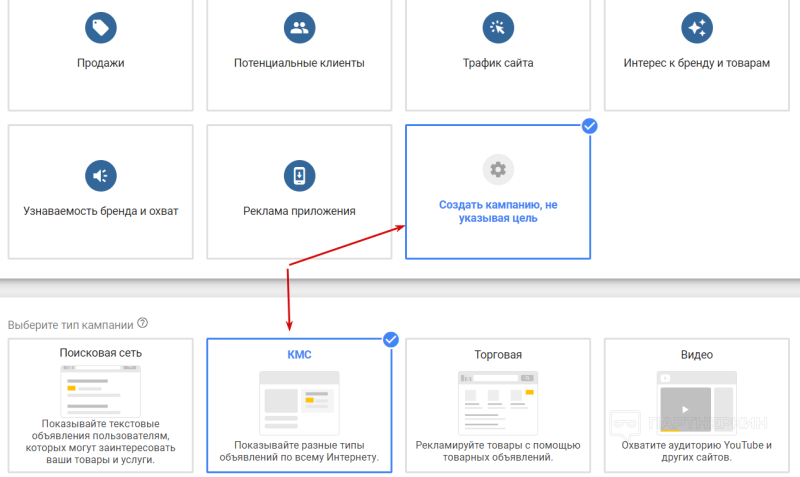
- Укажите URL вашего лендинга;
- Нажмите «Продолжить» и вы перейдете к общим настройкам РК;
- Введите название кампании;
- Укажите местоположение аудитории одним из двух способов: выбором из каталога регионов или указав центр окружности на карте и ее радиус. Каждое условие местоположения можно включать или исключать;
- Выберите показывать рекламу только тем, кто находится в указанных регионах, интересующихся этой местностью или обоим группам;
- Выберите стратегию назначения ставки. Учитывая, что автоматические стратегии требуют настройки передачи информации о конверсиях в Google Ads и накопления данных, для арбитража лучше использовать «Назначение цены за клик вручную»;
- Укажите ежедневный бюджет для ограничения расходов.
После этого вы перейдете к настройке группы объявлений.
Как указать аудиторию ремаркетинга
Настройка группы объявлений состоит из следующих этапов:
- Введите название группы;
- В блоке «Аудитории» выберите пункт «Обзор»;
- Кликните по подпункту «Как они взаимодействуют с вашей компанией»;
- В открывшемся списке в разделе «Посетители сайта» будут ваши аудитории ремаркетинга. Отметьте нужные;

- В разделах «Демография» и «Таргетинг в контекстно-медийной сети» вы можете указать дополнительные параметры таргетинга. Следует понимать, что каждый параметр уточняет аудиторию, но сужает охват рекламы. Не рекомендуем использовать их при ремаркетинге, так как вы уже нацеливаете рекламу на известную аудиторию;
- В разделе «Расширение таргетинга» можно включить и выбрать размер дополнительного охвата. Он увеличивается за счет аудиторий, похожих на указанную в параметрах РК. Данные аудитории система Google Ads (Adwords) будет подбирать автоматически. Эта функция позволяет увеличить охват рекламы, получить больше кликов, но и увеличивает ваши расходы;

- После этого кликните по прямоугольнику «+ Новое объявление» и вы перейдете к созданию креативов.
Как настроить объявления для ретаргетинга Гугл Эдс
Создание объявления состоит из следующих шагов:
- Загрузите изображения. Минимально вам нужно четыре: одно квадратное минимального размера 300 x 300 px, одно горизонтальное прямоугольное 600 x 314 px и два логотипа 128 x 128 и 512 x 128 px;
- Укажите рекламные ролики, загруженные на YouTube;
- Напишите короткий заголовок, длиной до 30 символов с пробелами. Таких заголовков можно сделать до пяти и Гугл автоматически выберет самый эффективный;
- Заполните длинный заголовок в 90 символов;
- Напишите текст объявления до 90 символов. Описаний также можно указать до пяти;
- Напишите название кампании, вашего бренда или товара;
- При необходимости можно кликнуть по надписи «Еще» и выбрать один из 11 вариантов текста кнопки действия, если вас не устаревает автоматический;
- Нажмите «Добавить в группу объявлений».

После того, как вы добавите все нужные объявления, кликните по кнопке «Создать кампанию» — и она отправится на модерацию.
Особенности ремаркетинга для объявлений в поиске
В рекламной кампании в поиске с ремаркетингом объявления показываются на основе двух критериев:
- Ключевых слов;
- Списка ремаркетинга.
Так как у вас уже есть список конкретных пользователей, заинтересовавшихся товаром или услугой, вам не нужно бороться с конкурентами за трафик по коммерческим или низкочастотным ключевым словам узкой тематики, ставки по которым будут высокими. Вы можете использовать высокочастотные ключевые слова широкой тематики и соответствия для увеличения охвата и даже брендовые запросы конкурентов. Вы все равно ограничите показ только пользователям из списка ремаркетинга. Благодаря этому можно снизить цену клика и увеличить конверсию.
Как использовать ремаркетинг в видеорекламе
Ретаргетинговая РК на YouTube отличается от стандартной только выбором подготовленной аудитории. Чтобы избежать уменьшения охвата, рекомендуем ограничивать показы только нежелательными площадками. Это делается в настройках «Исключенный контент». Это нужно чтобы пользователи не увидели рекламу рядом с шокирующими или неприятными видеороликами и избежать неприятных ассоциаций с вашим товаром.
Чтобы выбрать аудиторию ремаркетинга выполните следующее:
- Создайте в Google Ads стандартную видеокампанию;
- Исключите нежелательный контент;
- На этапе создания группы объявлений в разделе «Аудитории» перейдите в пункт «Обзор»;
- Кликните по строке «Как они взаимодействуют с вашей кампанией»;
- В открывшемся списке выберите вашу аудиторию.

Об использовании рекламы на Ютубе и ее стоимости подробно рассказывает статья о правильной настройке таргетинга в YouTube.
Каким должно быть объявление для ремаркетинга
При создании креатива надо помнить, что вы обращаетесь к пользователю повторно. Вы напоминаете о товаре или услуге, которая заинтересовала человека, но на которую он не решился. Чтобы усилить эффект, используйте следующие приемы:
- Изображение объявления должно быть в одном стиле с лендингом, на котором пользователь уже побывал. Например, единый набор цветов, общий фон или логотип сайта в объявлении;
- Составляйте объявления индивидуально для каждого сегмента. Например, если пользователь положил товар в корзину, но не перешел к оплате, ему можно показать сообщение о заканчивающемся действии «сниженной цены», индивидуальный бонус, бесплатную доставку;
- Если вы используете аудиторию из посетителей, ушедших с лендинга, можно сообщить им о распродаже или акции на тот товар, который они смотрели;
- Используйте динамический текст в объявлениях для показа сниженной цены, окончания акции. Например, с помощью модификаторов обратного отсчета.
Также рекомендуем статью 6 советов по созданию эффективных изображений для ретаргетинга.
Кейс по заработку на Google Ads
Автор данного кейса использовал контекстную рекламу Google Ads (Adwords) и сливал трафик на эссейную партнерку EssayPro. Чтобы избежать бана по тематике, арбитражник вместо ключей вида «essay writing» использовал более безопасные «essay editing, proofreading, tutoring». У партнерской программы был лендинг, который пропускали модераторы Google Ads. Так как самые выгодные ключевые слова использовать было нельзя, целевой трафик отбирался с помощью точных настроек таргетинга по возрасту и ГЕО (на конкретные города с большим количеством студентов).
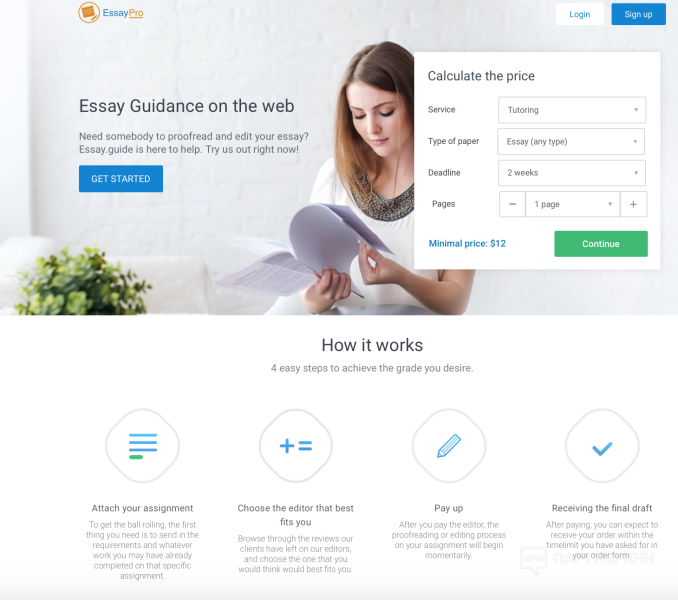
Потратив на рекламу $495, арбитражник заработал в партнерке $1506 — чистая прибыль превысила 200% и составила $1011.
Кейс по заработку на мобильном трафике из Гугл Эдс
Арбитражник публиковал рекламу в Google Ads на мобильных устройствах и сливал на WapClick. Особенностью данного кейса является постепенная смена креативов и настроек рекламной кампании с переходом от невинного «объявления видеостудии» к лаконичному креативу с видео для взрослых.
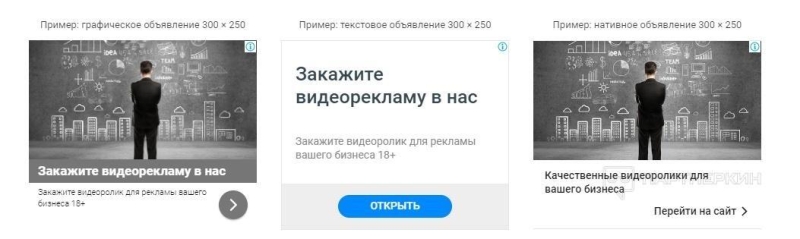
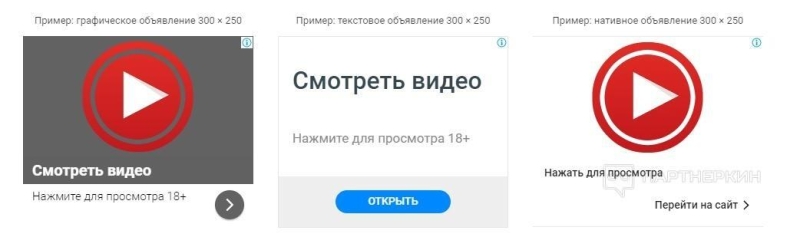
Лендинг был оформлен в виде сайта-визитки видеостудии. При затратах на рекламу 2 323 531 рубля арбитражник заработал в вап-партнерке GoldenGoose 2 901 177 рублей. Чистая прибыль составила 577 646 рубля.
Куда лить с Google Ads (Adwords)? Красота и здоровье (нутра) Гемблинг Eкоммерс Беттинг Финансы Кейсы заработка на Google Ads (Adwords) Как уже завтра налить с поиска Google Adwords (Ads) на WapClick Льём с Google Adwords (Ads) на WapClick в 2018-2019 году 20000$ на контексте на бренд. Изи схема для тех, кто работает с Adwords Интервью с топом по Adwords: как сливать траф с Телеграмм-ботов и продюсировать Instagram-моделей Льем в плюс на черную маску через Google AdWords: ROI 200% на белом оффере
С помощью ремаркетинга вы сможете больше продать, напомнить сомневающимся пользователям о своем товаре или услуге и максимально отжать целевую аудиторию. Это эффективная технология как для повышения конверсии трафика, так и эффективного заработка на повторных продажах. Ведь вы будете показывать рекламу конкретной аудитории, интересы которой вам уже известны. Примеры использования Google Ads (Adwords) вы можете найти в нашем сборнике кейсов по заработку.
В нашем Telegram-канале «Вакансии [Партнеркин]» только актуальные и проверенные вакансии от топовых работодателей. Да и на Фриланс-бирже полно интересных задач. Подписывайся, чтобы не пропустить работу своей мечты!